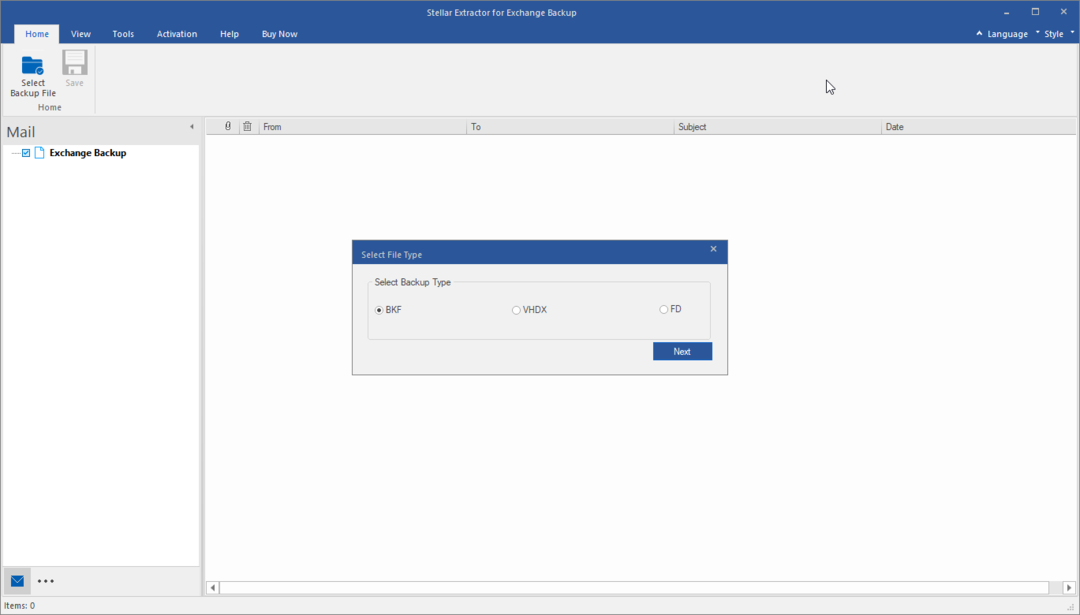Chcete-li to provést, postupujte podle pokynů krok za krokem
- Prvním krokem je zkontrolovat nebo nainstalovat Windows PowerShell ISE, který se má nainstalovat do vašeho počítače. Pokud ne, můžete si jej stáhnout z obchodu Microsoft Store.
- Také musíte spustit PowerShell ISE s oprávněními správce, abyste mohli pracovat bez problémů.
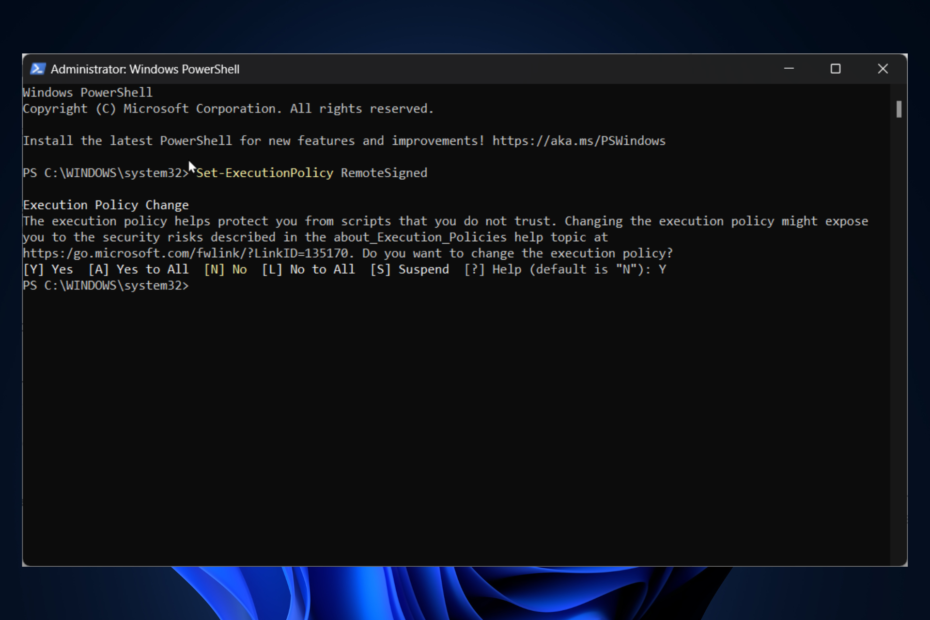
XINSTALUJTE KLIKNUTÍM NA STAŽENÍ SOUBORU
Tento software opraví běžné počítačové chyby, ochrání vás před ztrátou souborů, malwarem, selháním hardwaru a optimalizuje váš počítač pro maximální výkon. Opravte problémy s počítačem a odstraňte viry nyní ve 3 snadných krocích:
- Stáhněte si Restoro PC Repair Tool který přichází s patentovanými technologiemi (patent k dispozici tady).
- Klikněte Začni skenovat najít problémy se systémem Windows, které by mohly způsobovat problémy s počítačem.
- Klikněte Opravit vše opravit problémy ovlivňující zabezpečení a výkon vašeho počítače.
- Restoro byl stažen uživatelem 0 čtenáři tento měsíc.
Ať už chcete spravovat poštovní schránku, distribuční skupiny, položky kalendáře a kontaktů nebo oprávnění, Exchange Online PowerShell modul je užitečný.
Instalace modulu Exchange Online PowerShell ve Windows 11 je jednoduchý proces, který zahrnuje několik kroků.
Zde vás tento blog provede kroky k instalaci do systému Windows. Začněme!
Co mohu udělat pro instalaci modulu Exchange Online PowerShell ve Windows 11?
Než se pustíte do pokročilých kroků pro odstraňování problémů, měli byste zvážit provedení následujících kontrol:
- Účet Exchange Online pro připojení a správu prostřednictvím modulu Exchange PowerShell.
- Pokud používáte PowerShell na verzi Windows starší než Windows 8 nebo Windows Server 2012, musíte nainstalovat Windows Management Framework 3.0 nebo novější z webu společnosti Microsoft.
- Pro instalaci a spouštění příkazů se musíte přihlásit s právy správce.
- Ujistěte se také, že máte spolehlivé připojení k internetu.
1. Nastavte zásady provádění
Spropitné
Bez povolení nemůžete instalovat ani stahovat skripty v PowerShellu. Musíte nastavit některé zásady provádění, které nám umožní instalovat externí skripty.
- zmáčkni Okna klíč, typ PowerShella klikněte Spustit jako administrátor.
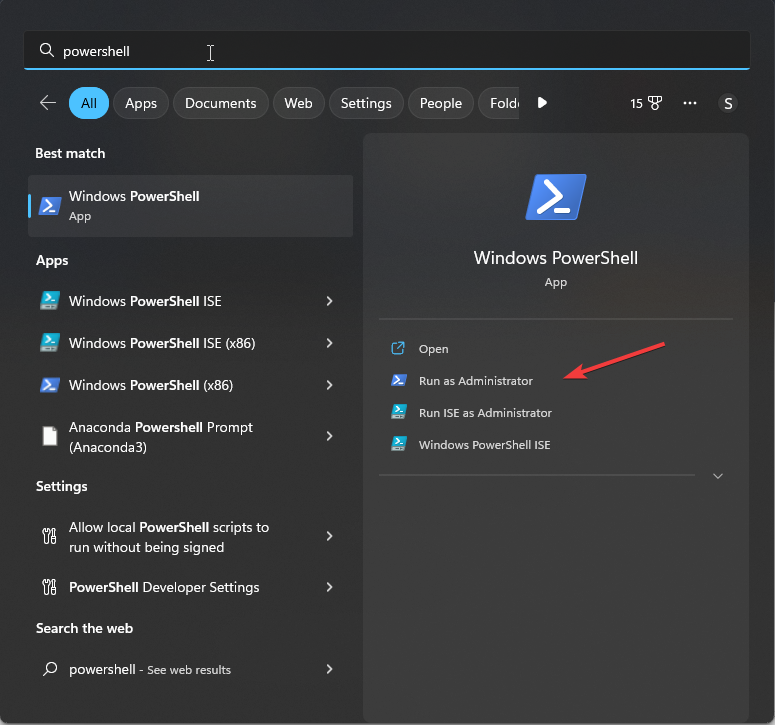
- Zadejte následující příkaz pro nastavení zásad provádění pro PowerShell a stiskněte Enter:
Set-ExecutionPolicy RemoteSigned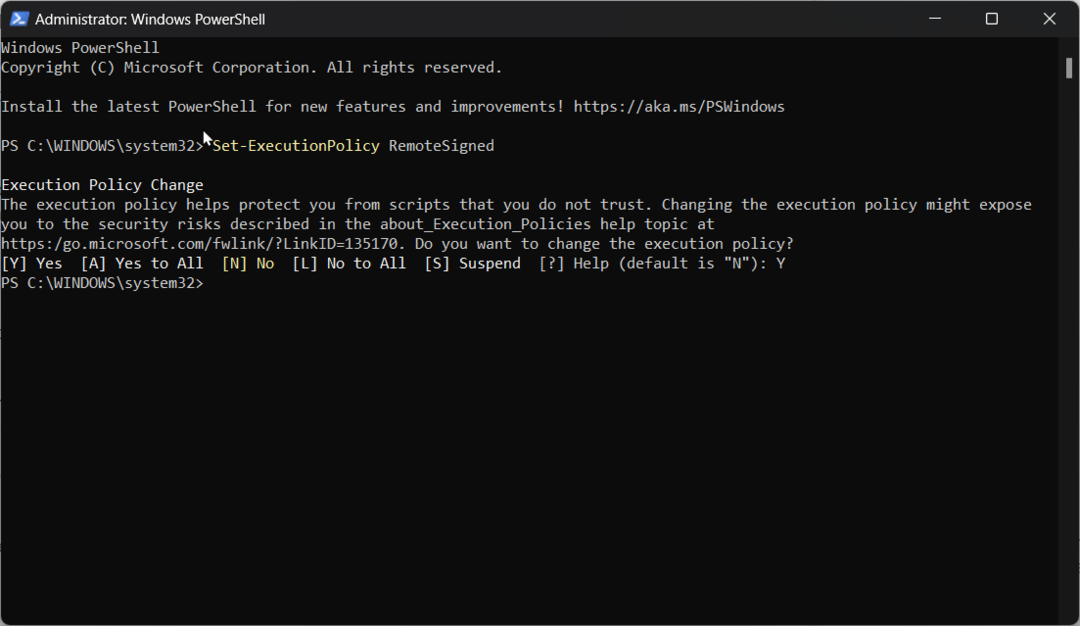
- Typ Y stisknutím klávesy Enter změníte zásady provádění.
- MSVCR71.dll nebyl nalezen: 5 způsobů, jak to opravit
- D3dx9_42.dll nebyl nalezen: Jak to opravit v 5 krocích
- Otevírají se soubory PDF v Chrome místo Adobe? Jak to změnit
2. Nainstalujte modul PowerShellGet
- Zadejte následující příkaz pro instalaci PowerShellGet a stiskněte Enter:
Install-Modul PowershellGet -Force
- Pokud se vám podaří nainstalovat poskytovatele NuGet, stiskněte Y a poté Enter.
- Chcete-li upravit zásady provádění, zkopírujte a vložte následující příkaz:
Get-ExecutionPolicy - Chcete-li získat seznam nainstalovaných modulů, použijte rutinu get module:
Get-Modul PowerShellGet
3. Nainstalujte modul Exchange Online PowerShell Module
- Zkopírujte a vložte následující příkaz a stiskněte Enter:
Instalační modul - Název ExchangeOnlineManagement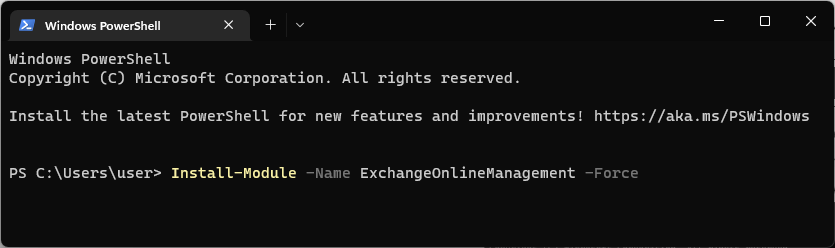
- Pokud budete vyzváni, stiskněte Y a poté Enter.
Toto jsou kroky, které musíte provést při instalaci modulu Exchange Online PowerShell. Pokud to chcete vědět jak připojit modul Exchange Online PowerShell, podívejte se zde.
Vyzkoušejte je a pokud máte nějaké obavy nebo dotazy, neváhejte je zmínit v komentářích níže. Jsme tu, abychom vám pomohli!
Stále máte problémy? Opravte je pomocí tohoto nástroje:
SPONZOROVÁNO
Pokud výše uvedené rady váš problém nevyřešily, váš počítač může mít hlubší problémy se systémem Windows. Doporučujeme stažení tohoto nástroje pro opravu počítače (hodnoceno jako skvělé na TrustPilot.com), abyste je mohli snadno řešit. Po instalaci stačí kliknout na Začni skenovat tlačítko a poté stiskněte Opravit vše.